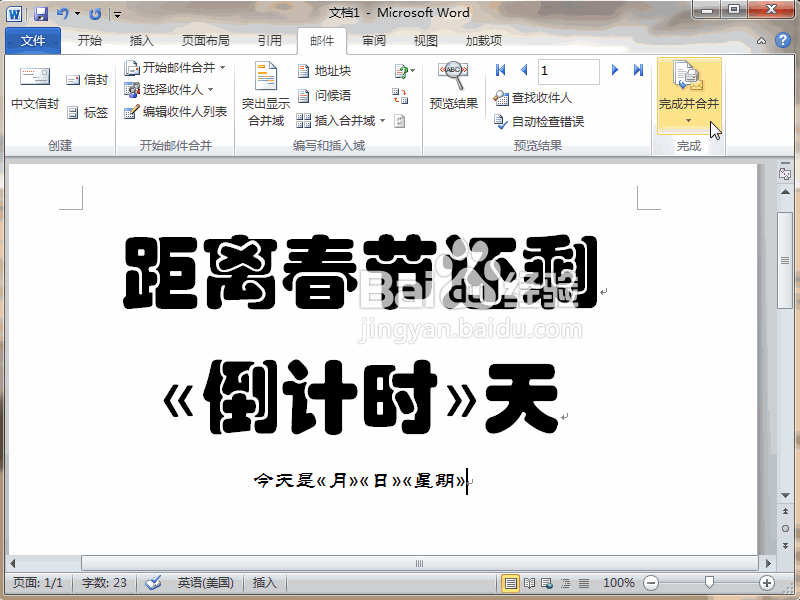1、首先,打开Excel2010工作簿,在A1处输入标题日期,在A2输入本日日期,然后向下填充至春节的日期。
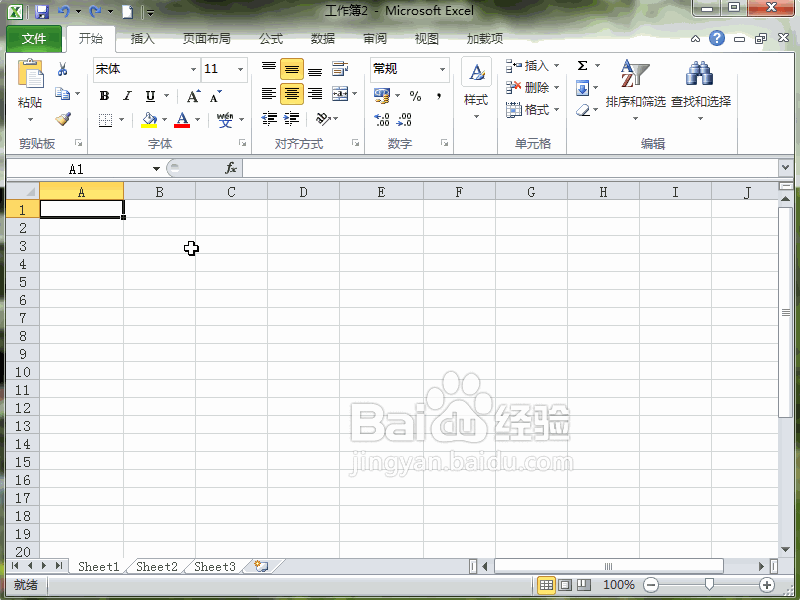
2、接下来在B1输入标题日,在B2输入获取日号并转为文本的公式=TEXT(A2,"dd日"),并向下填充。
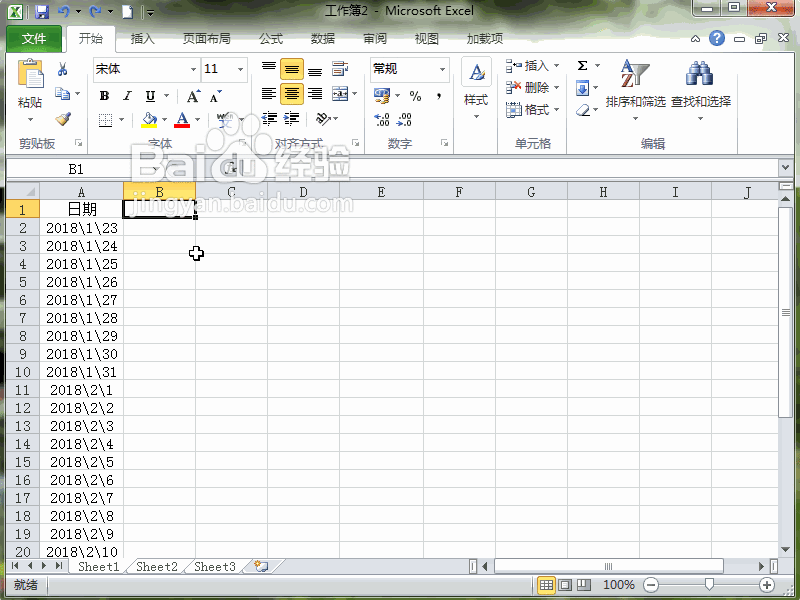
3、在C1输入标题月,在C2输入获取月份并转为文本的公式=TEXT(A2,"mm月"),并向下填充。
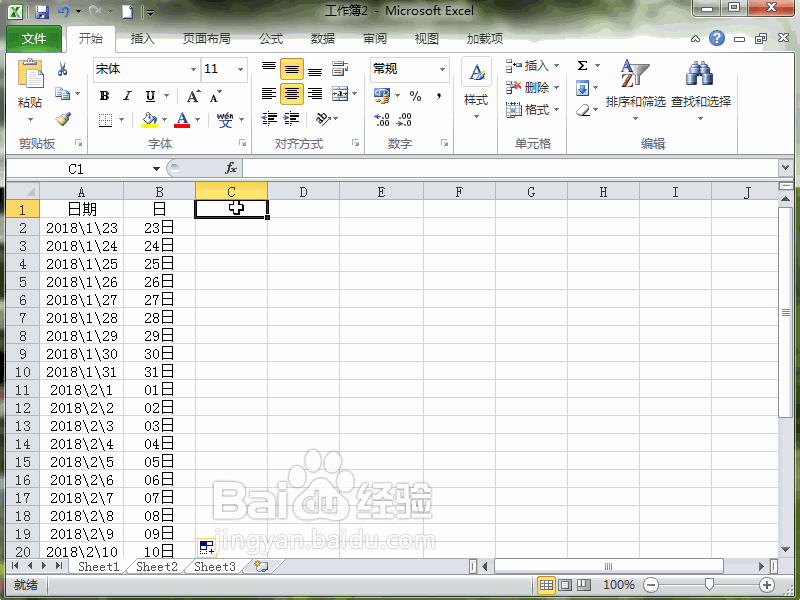
4、在D1输入标题星期,在D2输入获取星期并转为文本的公式=TEXT(A2,"挢旗扦渌;[DBNum1]aaaa"),并向下填充。
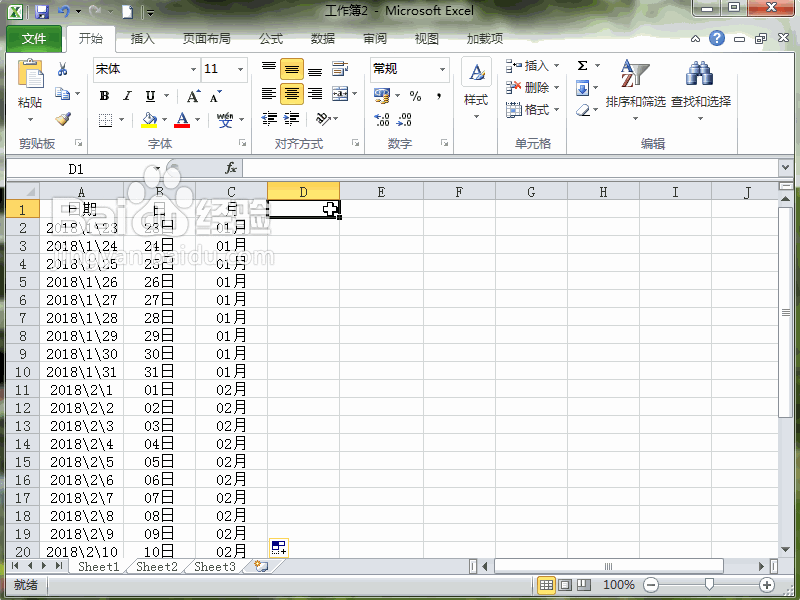
5、在E1输入标题倒计时,在E2输入计算所剩天数的公式="2018/2/16争犸禀淫"-A2,得出来的结果是个日期,要在开始选项卡数字功能区设置下格式为常规,再向下填充。保存工作簿关闭待用。
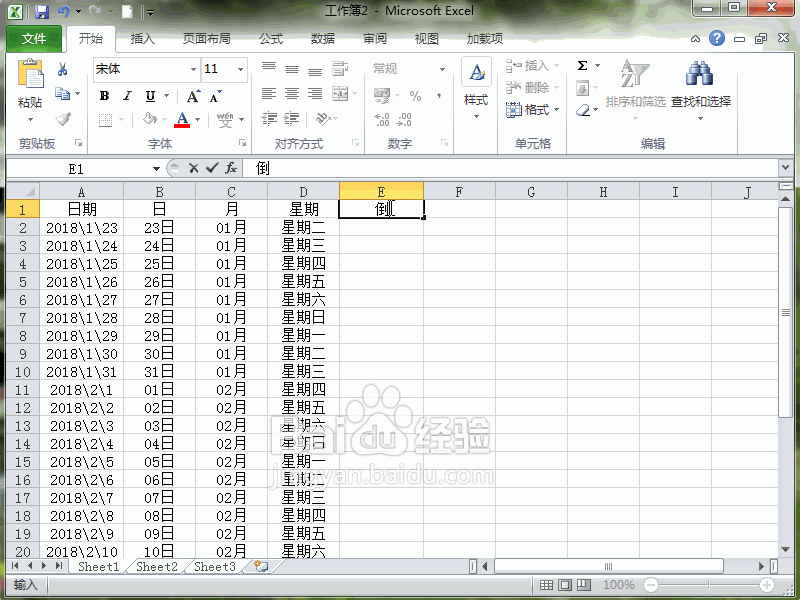
6、接下来打开Word2010,输入好其他衬托文字。然后点击邮件选项卡,再点击功能区中的选择收件人,点选使用现有列表。
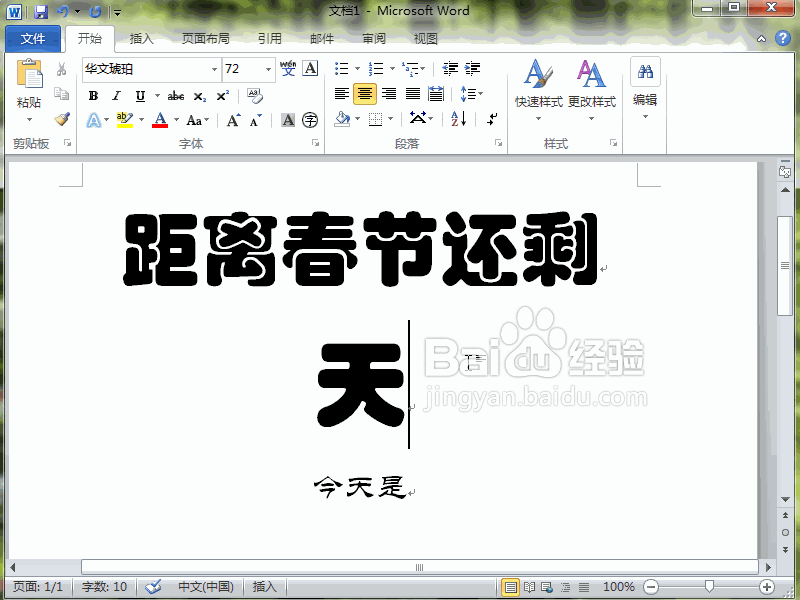
7、找到上面保存好的Excel工作簿打开,点选数据所在的工作表标签名,确定。
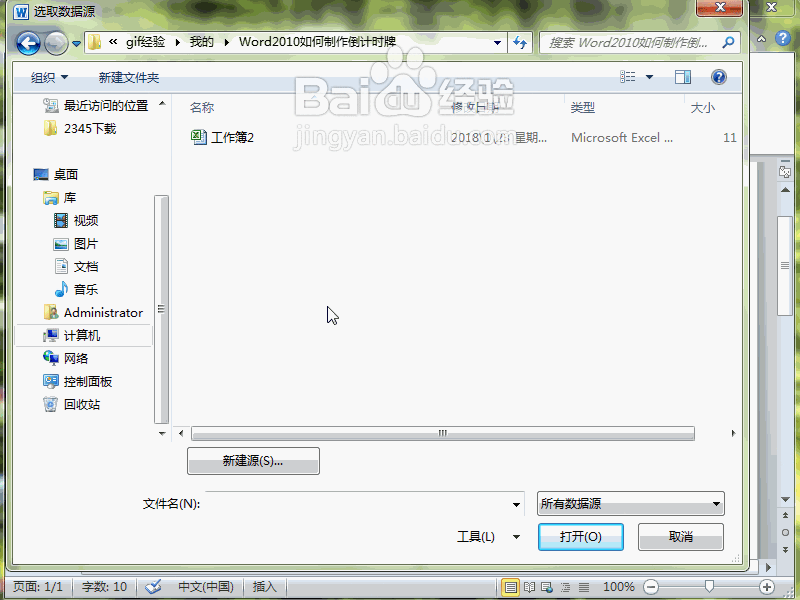
8、然后光标定位在要放置倒计时天数的位置,点击邮件选项卡,在编写和插入域中点击插入合并域旁的小三角,选择倒计时。
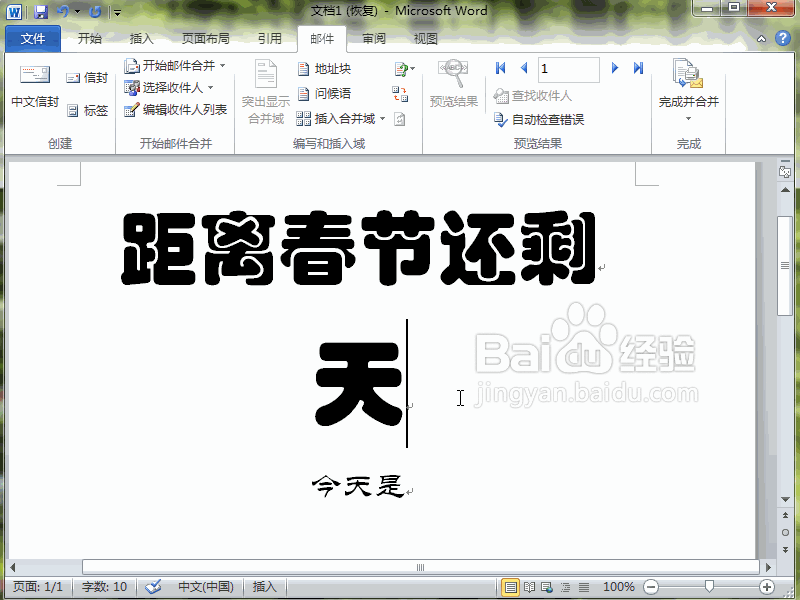
9、同上面一样定位好光标,再插入月,日,星期。再点击功能区的完成并合并。
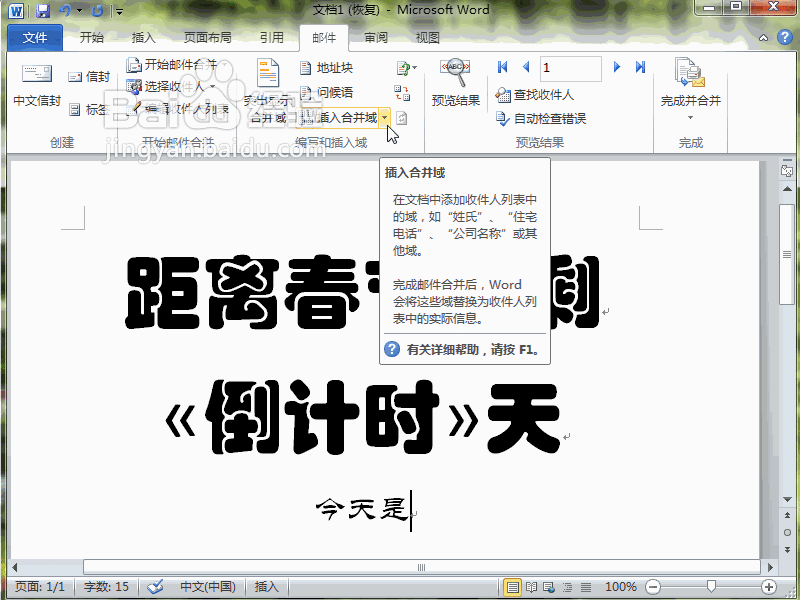
10、点选编辑单个文档,按确定就制作出了每一页的倒计时,再打印出来装订好就可以了。